本記事ではInstagram(インスタ)やTwitter、TikTokなどのSNSで話題になっている静止画(画像)を立体的に動かす加工方法(3Dズーム)のやり方について解説します。
目次
画像の被写体や背景が動く3Dズーム加工
静止画(画像)の背景や被写体が立体的に動いた動画がInstagramやTwitter、TikTokなどのSNSで話題になっています。
話題になっている立体動画は、いずれも無料の動画編集アプリ「CapCut」の3Dズーム機能で作られており、次に解説する手順で誰でも簡単に作ることができます(無料アプリ)。
CapCutの3Dズーム楽しくてキャッキャしちゃった pic.twitter.com/0Kww6SerDE
— C (@mofu2moufu) May 18, 2021
CapCutで静止画を3Dズームで加工する手順
App StoreやGoogle PlayでCapCutをダウンロードし、起動後に次の手順で画像を編集すると被写体や背景が立体的に動く3Dズーム画像(動画)を作ることができます。
- CapCutを起動する
- 新しいプロジェクトをタップ
- 立体的に動かしたい静止画(画像)を選んで追加をタップ
- タイムラインパネル上の静止画(画像)をタップ
- 下段に表示されるメニューを横にスライドしスタイルをタップ
- 3Dズームをタップ
- 処理完了後にチェックボタンをタップ
- 画面右上の保存ボタン(↑)をタップすると写真アプリに動画として保存されます
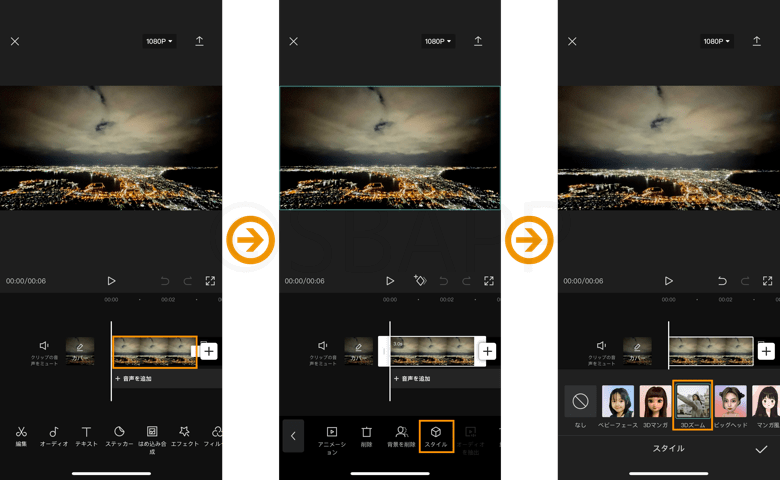
もし複数の画像を3Dズームで加工し1つの動画として繋げたい場合は、タイムラインパネルの+ボタンをタップして画像を追加し、上記と同じ手順で3Dズームのスタイルを適用してください。

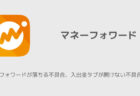

コメントを投稿する(承認後に反映)